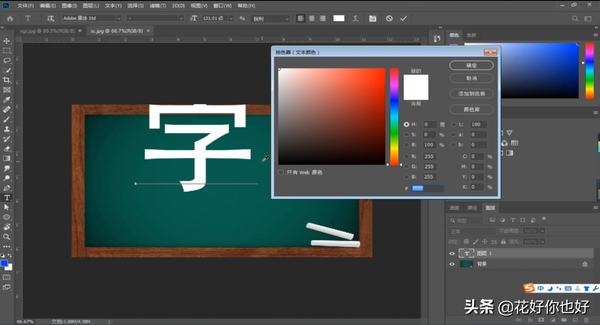ps怎么做多层描边字体(ps中字体怎么加描边)
字体设计之多层描边字的制作

素材
1.打开素材,使用文字工具,在黑板素材的上方敲打出文字
2.将字体颜色设置为背景色统一颜色,并将文字居中显示,再点击图层样式中的描边
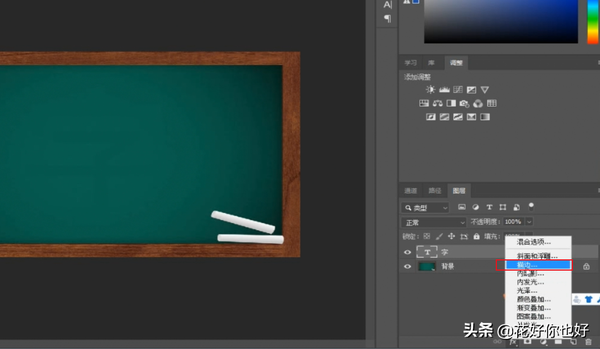
文字居中
3.第一层的描边大小我们可以设置为32像素(决定最外层轮廓的大小,可根据需要设置),位置为外部,颜色为黑色
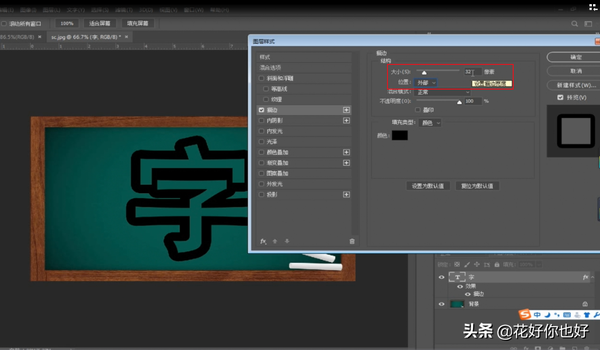
描边
4.第二层的描边大小我们需要向内部缩进几个像素,比如这里缩进值为4。那么第二层的描边大小值应为28像素,颜色我们需要设置为素材背景绿色
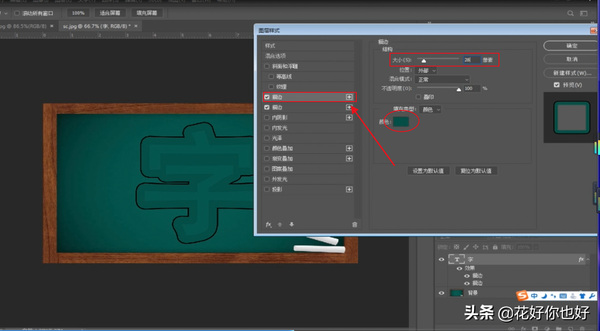
第二层的描边
5.第三层的描边值应为24像素,颜色为黑色

第三层的描边
6.第四层的描边值应为20像素,颜色为为素材背景绿色

第四层的描边
7.以此类推到最后一层描边像素大小缩进递减为4无法再次缩进即可
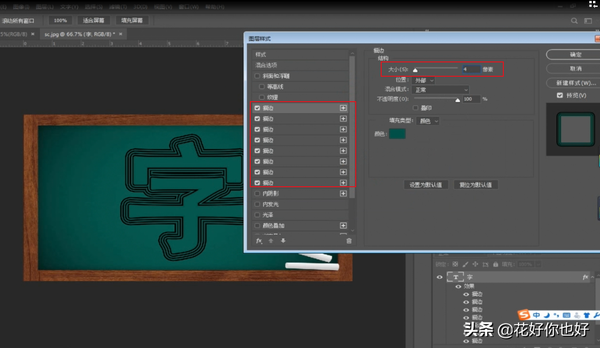
最后一层描边
8.多层描边字字体制作完成

效果图
注:每期的图文教程都会有相关的视频教程,有些地方看得不是太懂,可以参考视频版去进行学习,效果更佳哦!
此教程适用于有部分软件基础的小伙伴,零基础的小伙伴,可以关注花好的专栏——PS零基础入门到精通,50节精华课

专栏
PS零基础入门到精通,50节精华课
作者:花好你也好
199币
4人已购
查看
如果大家在学习的过程中有什么问题,欢迎留言评论或私信我,花好看到后很乐意为您解答!
喜欢记得收藏和转发,谢谢!
赞 (0)